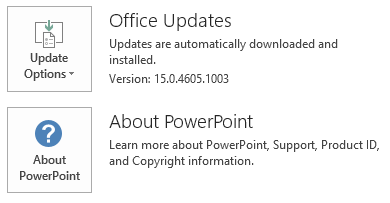Meddelande
Den här uppdateringen är inte längre tillgänglig. Om du vill åtgärda de problem som beskrivs i den här artikeln installerar du den senaste Microsoft Office-uppdateringen från följande Microsoft Learn-artikel:
Senaste uppdateringarna för versioner av Office som använder Windows Installer (MSI)
I den här artikeln beskrivs uppdatering KB2883051 för Microsoft PowerPoint 2013 som släpptes 12 augusti 2014. Den här uppdateringen gäller även Office Home and Student 2013 RT, som innehåller PowerPoint 2013. Observera att den här uppdateringen inte gäller för Office 365-utgåvor som Office 365 Home.
Förbättringar i den här uppdateringen
Den här uppdateringen förbättrar funktionerna Spela in ljud och Spela in bildspel i PowerPoint 2013. Standardljudformatet ändras från WMA till M4A, vilket är ett format som stöds av PowerPoint Online och även av ARM-enheter som Microsoft Windows Phone, Google Android och Apple iPhone. Den här uppdateringen innehåller dessutom en registernyckel som kan användas för att ändra standardljudformatet tillbaka till WMA:
Registernyckel: HKEY_CURRENT_USER\Software\Microsoft\Office\15.0\PowerPoint\Options\MediaTargetFormat Värde: Sträng MP4 (standard): Använd .mp4 för video och använd .m4a för ljud WMV: Använda .wmv för video och använda .wma för ljud När du har installerat den här uppdateringen och vill ändra standardljudformatet tillbaka till WMA gör du så här:
-
Avsluta alla Microsoft Office-program.
-
Starta Registereditorn:
-
I Windows 7 klickar du på Start och skriver regedit i textrutan Sök efter program och filer och klickar sedan på regedit.exe i sökresultatet.
-
Flytta musen till det övre högra hörnet i Windows 8, klicka på Sök och skriv regedit i söktextrutan och klicka sedan på regedit.exe i sökresultatet.
-
-
Leta reda på och välj sedan följande registerundernyckel: HKEY_CURRENT_USER\Software\Microsoft\Office\15.0\PowerPoint\Options\
-
Peka på Nytt på menyn Redigera och klicka sedan på DWORD-värde.
-
Skriv MediaTargetFormat och tryck sedan på Retur.
-
Högerklicka på MediaTargetFormat i fönstret Information och klicka sedan på Ändra.
-
Skriv WMV i rutan Värdedata och klicka sedan på OK.
-
Avsluta Registereditorn.
Mer information
Den här uppdateringen gäller den Microsoft Installer-baserade versionen av PowerPoint 2013 (.msi). Den gäller inte för PowerPoint 2013 Klicka-och-kör-utgåvor, till exempel Microsoft Office 365 Home.Så här tar du reda på om Office-installationen är Klicka-och-kör eller MSI-baserad:
-
Starta PowerPoint 2013.
-
Klicka på Konto på Arkiv-menyn.
-
För Office 2013 Klicka-och-kör-installationer visas ett uppdateringsalternativobjekt . För MSI-baserade installationer visas inte objektet Uppdateringsalternativ .
|
Office 2013 Klicka-och-kör-installation |
MSI-baserat Office 2013 |
|---|---|
|
|
|
Den här uppdateringen innehåller de filer som listas i följande tabeller.32-bitars Powerpoint-x-none.msp-filinformation
|
Filnamn |
Filversion |
Filstorlek |
Datum |
Tid |
|---|---|---|---|---|
|
Microsoft.office.interop.powerpoint.dll |
15.0.4641.1000 |
400,064 |
27 juli 2014 |
03:41 |
|
Powerpnt.exe |
15.0.4627.1000 |
1,846,448 |
27 juli 2014 |
03:41 |
|
Powerpnt.exe.manifest |
Ej tillämpligt |
3,550 |
27 juli 2014 |
03:41 |
|
Ppcore.dll |
15.0.4641.1001 |
10,401,456 |
27 juli 2014 |
03:41 |
|
Ppintl.dll |
15.0.4635.1000 |
1,239,720 |
27 juli 2014 |
03:42 |
|
Ppintl.rest.idx_dll |
15.0.4569.1501 |
154,824 |
27 juli 2014 |
03:42 |
|
Pptico.exe |
15.0.4553.1000 |
3,509,416 |
27 juli 2014 |
03:41 |
64-bitars Powerpoint-x-none.msp-filinformation
|
Filnamn |
Filversion |
Filstorlek |
Datum |
Tid |
|---|---|---|---|---|
|
Microsoft.office.interop.powerpoint.dll |
15.0.4641.1001 |
400,072 |
27 juli 2014 |
03:41 |
|
Powerpnt.exe |
15.0.4454.1000 |
1,847,880 |
27 juli 2014 |
03:41 |
|
Powerpnt.exe.manifest |
Ej tillämpligt |
3,550 |
27 juli 2014 |
03:41 |
|
Ppcore.dll |
15.0.4641.1001 |
16,006,320 |
27 juli 2014 |
03:41 |
|
Ppintl.dll |
15.0.4637.1000 |
1,239,720 |
27 juli 2014 |
03:41 |
|
Ppintl.rest.idx_dll |
15.0.4569.1501 |
154,824 |
27 juli 2014 |
03:42 |
|
Pptico.exe |
15.0.4553.1000 |
3,509,416 |
27 juli 2014 |
03:41 |
Windows 8
-
Svep in från skärmens högra kant och knacka sedan på Sök. Om du använder en mus pekar du i det nedre högra hörnet av skärmen och klickar sedan på Sök.
-
Skriv windows update, tryck eller klicka på Inställningar och tryck eller klicka sedan på Visa installerade uppdateringar i sökresultatet.
-
Leta reda på och tryck eller klicka på uppdatera KB2883051 i listan med uppdateringar och tryck eller klicka sedan på Avinstallera.
Windows 7
-
Klicka på Start och sedan på Kör.
-
Skriv Appwiz.cpl och klicka sedan på OK.
-
Klicka på Visa installerade uppdateringar.
-
Leta upp och klicka på uppdatera KB2883051 i listan med uppdateringar och klicka sedan på Avinstallera.
De produkter från tredje part som beskrivs i den här artikeln är tillverkade av företag som är oberoende av Microsoft. Microsoft utfärdar inga som helst garantier för dessa produkters funktion och tillförlitlighet.
Office System TechCenter innehåller de senaste administrativa uppdateringarna och resurserna för strategisk distribution för alla versioner av Office. Mer information om Office System TechCenter finns på följande Microsoft-webbplats: